Bemærk!: For Copilot brugere kaldes Designer nu Designforslag og kan findes på fanen Hjem med et nyt ikon.
Du kan når som helst bede om designforslag ved at vælge Design > Designer på båndet.
Hvis Designer ikke har nogen designforslag til dig, eller du ikke kan se knappen Designer, er der et par mulige årsager til denne situation. Vil du vide mere om Designer? Se Opret professionelle slidelayout med Designer.
Vælg rullemenuen, og vælg en indstilling:
Hvis der ikke er nogen designforslag tilgængelige for dig, kan der være et par ting, der kan være årsagen. Først og fremmet:
-
Sørg for, at du har forbindelse til internettet. Designer går online for at finde sine Designforslag.
-
Brug et tema, der følger med PowerPoint (ikke et brugerdefineret tema eller et, som du har downloadet fra et andet sted).
Følgende er andre problemer, og hvordan de løses:
Ingen designforslag til slides med billeder
-
Sørg for, at dit slide anvender layoutet Titel eller Titel og indhold.
-
Brug ikke flere objekter eller figurer på samme slide som dit billede.
-
Brug maksimalt fire billeder (.jpg, .png, .gif eller .bmp) pr. slide, og sørg for, at de er større end 200 × 200 pixel.
Ingen designforslag til procesbaserede slides
-
Sørg for, at dit slide anvender layoutet Titel og indhold.
-
Brug ikke flere billeder, objekter eller figurer på samme slide som din procestekst.
Da Designer er en relativt ny tjeneste, lærer den stadig nye tricks. Hvis Designer ikke kan oprette valgmuligheder i høj kvalitet til dig, viser den slet ingen valgmuligheder. Vi arbejder hårdt på at generere gode designforslag til flere sorter af dit indhold.
Hvis du ikke finder Designer nyttig, kan du selvfølgelig deaktivere den ved at gå til Filer > Indstillinger > Generelt og derefter rydde feltet, hvor der står Vis designforslag automatisk.
En anden er i gang med at redigere
Hvis du redigerer en præsentation samtidig med andre, og flere personer aktivt redigerer en enkelt slide på samme tid, så viser Designer ikke designforslag på den pågældende slide.
Men så snart kun personen redigerer sliden, begynder Designer at komme med designforslag igen, når personen udfører en handling (f.eks. at tilføje et billede), som Designer kan svare på.
Ingen designforslag til slides med figurer eller tekstfelter
Designer kan ikke komme med designforslag, når en slide indeholder en figur eller et tekstfelt, der er tegnet på den. Du kan have billeder, og du har tekst i en pladsholder.
Designer er kun tilgængelig for Microsoft 365 abonnenter
I skrivebordsversionerne af PowerPoint modtager kun abonnenter designforslag. Du kan prøve eller købe et abonnement her.
På PowerPoint til internetteter Designer tilgængelig for alle.
En Microsoft 365 abonnementspakke omfatter ikke Designer: Office 365 Germany.
Aktiver de Office-forbundne oplevelser
Hvis du vil bruge Designer, skal du sørge for, at Office-"forbundne oplevelser" er slået til:
Gå til Filer > Konto, og under Beskyttelse af personlige oplysninger for konto skal du vælge Administrer Indstillinger.
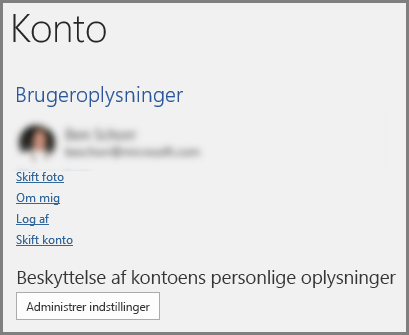
Se Aktivering og deaktivering af intelligente tjenester for at få flere oplysninger.
En administrator har deaktiveret Designer
Designer er en funktion for Microsoft 365-abonnenter, men nogle organisationer har deaktiveret funktionen. Hvis du har et Microsoft 365 abonnement, men ikke kan se knappen Designforslag , skal du kontakte din it-afdeling.
Geninstaller Office for at få abonnentfunktioner
Hvis du har opgraderet fra Microsoft 365 til et Microsoft 365 abonnement, skal du fjerne Microsoft 365 og derefter geninstallere for at få abonnentfunktionerne. Se vejledningen i følgende artikler:
Genstart appen for at få Designer
Nogle gange kan brugere opleve, at knappen Designer ikke er tilgængelig, første gang de starter PowerPoint efter installation af Microsoft 365. Du løser problemet ved at genstarte appen.
Hvis du kan se knappen Designer i PowerPoint , men den er nedtonet, betyder det:
-
at du ikke har forbindelse til internettet, eller
-
at der ikke er valgt en enkelt slide. Dette kan ske, når flere slides er markeret i ruden med miniatureslides i Normal visning, eller når der er fokus på miniatureruden mellem to slides. Det kan også ske, når fokus er i noteruden, eller du er i visningen Slideshow i stedet for i normal visning.












